【万分号‱怎么打出来excel】掌握Excel中万分号‱的输入、显示与应用技巧
在日常数据处理和报表制作中,Excel是我们最常用的工具之一。然而,当涉及到一些不那么常见的特殊符号时,例如万分号(‱),许多用户可能会感到困惑:这个符号究竟怎么在Excel中输入?输入后又如何进行正确显示和计算?本文将围绕“万分号‱怎么打出来excel”这一核心关键词,为您提供详细、具体的解决方案,从输入方法到数据处理技巧,助您轻松驾驭Excel中的万分号。
一、什么是万分号(‱)?为何在Excel中常遇困惑?
万分号(‱),也称为基点符号(basis point sign),代表“万分之一”。它与我们常见的百分号(%)代表“百分之一”和千分号(‰)代表“千分之一”类似,但比例更小:
百分号(%):1% = 1/100 = 0.01
千分号(‰):1‰ = 1/1000 = 0.001
万分号(‱):1‱ = 1/10000 = 0.0001
万分号常用于金融、统计等领域,例如表示利率、汇率变动,或者某些微小比例的变化。在Excel中,输入万分号之所以会遇到困惑,主要原因在于:
键盘上无直接按键: 与百分号不同,万分号在标准键盘上没有对应的快捷键。
Excel识别为文本: 当您通过复制粘贴或其他方式将万分号引入单元格时,Excel通常会将其视为普通文本字符,而非可用于计算的数字格式,这会给后续的数据分析带来麻烦。
二、在Excel中输入万分号(‱)的多种实用方法
既然键盘上没有直接按键,我们就需要借助Excel内置的功能或其他系统工具来输入万分号。以下是几种高效实用的方法:
方法一:通过“插入符号”功能
这是在Excel和Word等Microsoft Office应用程序中输入特殊符号最常用的方法,也是最推荐的方法之一,因为它直观且无需离开应用程序。
打开您的Excel工作簿,点击需要输入万分号的单元格。
在Excel菜单栏中,切换到“插入”选项卡。
在“符号”组中,点击“符号”按钮,然后选择“其他符号...”。
在弹出的“符号”对话框中:
确保“字体”设置为常用的字体,例如“宋体”、“Times New Roman”或“Arial”,这些字体通常包含万分号。
在“子集(Subset)”下拉菜单中,选择“广义标点(General Punctuation)”。
在符号列表中,向下滚动查找,您会看到“‱”(万分号)。它的Unicode字符代码通常是2031。
选中“‱”符号,然后点击“插入”按钮。
关闭“符号”对话框即可。
这样,万分号就会被成功插入到您指定的单元格中。
方法二:利用Windows“字符映射表”
Windows操作系统自带的“字符映射表”(Character Map)工具可以帮助您找到并复制任何字体中的字符,包括万分号。
按下键盘上的Win + R组合键,打开“运行”对话框。
输入charmap,然后按回车键,打开“字符映射表”工具。
在“字符映射表”中:
选择您需要使用的字体(例如“宋体”)。
勾选下方的“高级视图(Advanced view)”复选框。
在“搜索(Search for)”框中,输入“permyriad”(万分号的英文名称),或直接输入其Unicode代码2031,然后点击“搜索”按钮。
找到“‱”符号后,双击它,它会出现在“要复制的字符(Characters to copy)”框中。
点击“复制”按钮。
返回Excel,在需要输入万分号的单元格中,右键选择“粘贴”或按下Ctrl + V即可。
方法三:最快速的复制粘贴法
如果您只是偶尔需要输入万分号,或者希望快速获取,最直接的方法就是从其他地方复制,然后粘贴到Excel中。
在搜索引擎(如百度、谷歌)中搜索“万分号”、“permyriad symbol”或“万分号‱”。
在搜索结果中,通常会直接显示该符号。选中并复制(Ctrl + C)。
回到Excel,在目标单元格中按下Ctrl + V粘贴即可。
小提示: 您也可以将本文中的“‱”符号直接复制到您的Excel表格中。
方法四:使用Unicode编码输入(进阶)
对于熟悉Unicode编码的用户,可以通过输入Unicode十六进制代码来生成特殊字符。虽然Excel本身不直接支持在单元格内输入Unicode代码后转换(像Word的Alt + X),但您可以在Word中先生成,再复制到Excel。
打开Microsoft Word文档。
输入万分号的Unicode十六进制代码:2031。
选中2031这四个字符,然后按下键盘上的Alt + X组合键。
2031会自动转换为“‱”符号。
复制这个“‱”符号,然后粘贴到Excel中。
方法五:自定义输入法词库(可选)
如果您使用搜狗输入法、百度输入法等支持自定义词库的中文输入法,可以考虑将“万分号”与“‱”绑定,这样在输入“wanfenhao”或某个特定简码时,就能直接打出“‱”符号。但这需要额外的设置步骤,且并非所有用户都需要。
三、将万分号(‱)应用于数字格式:实现显示与计算的完美结合
仅仅输入万分号是第一步,更重要的是如何让Excel正确地将它与数字结合显示,并且允许我们进行后续的数值计算。由于Excel默认将带有万分号的单元格视为文本,我们需要借助“自定义数字格式”功能。
步骤一:理解Excel的数字格式与文本
在Excel中,数字格式决定了数值的显示方式,但不改变其底层数值。例如,0.05可以显示为“5%”,但其本质仍是0.05。而“5‱”如果直接输入,Excel会将其当作字符串,无法参与数学运算。
步骤二:创建自定义数字格式:0‱
假设您有一个单元格(例如A1)输入了数值,比如0.0005,您希望它显示为5‱。
选中包含数值的单元格(例如A1)。
右键点击单元格,选择“设置单元格格式...”(或按下Ctrl + 1)。
在“设置单元格格式”对话框中,切换到“数字”选项卡。
在“分类”列表中,选择“自定义”。
在右侧的“类型(Type)”输入框中,输入自定义格式:
如果您希望显示整数部分的万分号,可以输入:0‱
如果您希望保留两位小数的万分号,可以输入:0.00‱
如果您希望正数显示、负数显示且万分号在其后,可以输入:0‱;-0‱ (这表示正数格式;负数格式)
注意: 这里的“‱”符号是您在“二、输入万分号”部分学到的方法输入或粘贴进来的。
点击“确定”。
此时,如果A1单元格的原始值为0.0005,它将显示为5‱;如果原始值为0.0123,它将显示为123‱(使用0‱格式)。但请记住,单元格的实际数值仍然是0.0005或0.0123,您可以直接用这些数值进行计算。
深入理解自定义格式:
自定义格式中的0是一个数字占位符,表示显示对应位置的数字,如果该位置没有数字则显示零。万分号‱作为一个文本字符被直接附加在数字后面。
例如:
如果单元格值为 0.0005,使用 0‱ 格式会显示 5‱ (0.0005 * 10000)。
如果单元格值为 0.00005,使用 0‱ 格式会显示 0‱。
如果单元格值为 0.00005,使用 0.0‱ 格式会显示 0.5‱。
因此,要让一个原始值为0.0005的单元格正确显示为5‱,您需要输入的原始数字应该是0.0005。如果您的原始数据已经是“5‱”这样的文本,您需要先将其转换为数字。
四、处理带有万分号(‱)的文本数据与计算
如果您的数据源中已经包含了“5‱”、“123‱”这样的文本格式,您需要先将其转换为纯数字才能进行计算。这通常需要结合Excel的文本函数。
方法一:使用SUBSTITUTE函数移除万分号
假设A1单元格中是文本“5‱”,您想将其转换为可计算的数值0.0005。
在另一个单元格(例如B1)中输入公式:
=SUBSTITUTE(A1,"‱","")/10000
SUBSTITUTE(A1,"‱",""):这个部分的作用是将A1单元格中的万分号“‱”替换为空字符串“”,从而得到纯数字的文本,例如“5”。
/10000:由于万分号代表万分之一,因此将得到的纯数字除以10000,就得到了其对应的十进制数值(例如5 / 10000 = 0.0005)。
按下回车键,B1单元格将显示0.0005。您可以将此单元格拖拽复制到其他行,以处理多行数据。
方法二:结合VALUE函数确保数值转换
虽然SUBSTITUTE后的结果通常会被Excel自动识别为数字,但为确保万无一失,可以使用VALUE函数显式转换。
=VALUE(SUBSTITUTE(A1,"‱",""))/10000
这个公式确保了SUBSTITUTE函数返回的结果被强制转换为数值类型,然后再进行除法运算。
方法三:批量转换(如果数据量大)
将要处理的数据列复制到空白列,或者直接在原列操作前备份。
选中包含万分号的文本数据列。
按下Ctrl + H打开“查找和替换”对话框。
在“查找内容(Find what)”框中输入“‱”(万分号)。
“替换为(Replace with)”框留空。
点击“全部替换(Replace All)”。此时,万分号会被移除,单元格中只剩下数字(仍然是文本格式)。
保持该列选中。
在空白单元格中输入10000,然后复制该单元格(Ctrl + C)。
重新选中刚才移除了万分号的数字文本列。
右键点击选区,选择“选择性粘贴(Paste Special)”。
在“选择性粘贴”对话框中,选择“乘(Multiply)”操作,然后点击“确定”。
这样,所有单元格中的文本数字都会被乘以10000,同时也会被转换为真正的数值。此时,您再结合“三、应用于数字格式”中的方法,应用0‱或0.00‱等自定义格式,即可实现既能显示万分号,又能进行计算的双重效果。
五、万分号(‱)与其他百分比符号的比较与应用场景
了解万分号的输入与处理方法后,我们再来简要回顾一下它与百分号、千分号的区别,并探讨其常见应用场景,以便更准确地使用它们。
百分号(%): 最常见,表示“百分之几”。如:银行存款利率0.25%(即25基点,或25‱)。
千分号(‰): 相对不常用,表示“千分之几”。常用于酒精含量、盐度、出生率等场景。如:酒精度12‰。
万分号(‱): 通常在金融领域中使用,表示“万分之几”,或称“基点”(Basis Point, BPS)。1个基点就是0.01%,即0.0001。
应用场景示例:
在金融市场中,当利率或债券收益率发生微小变动时,常使用基点来表示,而非百分比,以避免小数点过多导致混淆。例如,如果联邦基金利率从0.25%上升到0.50%,可以说上升了25个基点(25 BPS),即25‱。
这意味着:0.25% + 25‱ = 0.25% + 0.0025 = 0.2525%。
理解这些符号的精确含义和应用场景,有助于您在Excel中更专业、更准确地表达数据。
总结
在Excel中处理万分号(‱)虽然比百分号略复杂,但通过掌握“插入符号”、“字符映射表”等输入方法,以及最重要的“自定义数字格式”和“文本函数转换”技巧,您将能够轻松应对。无论是让数字美观地显示为“带万分号的格式”,还是将已有的“带万分号的文本”转换为可计算的数值,本文提供的详细步骤都能帮助您高效完成任务。掌握这些技能,您的Excel数据处理能力将更上一层楼!
常见问题解答(FAQ)
「如何让Excel自动识别万分号为数字?」
答: Excel无法直接自动识别输入的万分号为数字。当您输入“5‱”时,Excel会将其视为文本。要让带有万分号的数值可用于计算,您需要单独输入纯数字(例如0.0005),然后通过自定义数字格式(如0‱)来改变其显示方式;或者,如果您的数据已经是“5‱”这样的文本,则需要使用公式(如=SUBSTITUTE(A1,"‱","")/10000)将其转换为纯数字。
「为何我在单元格中输入万分号后无法进行数学计算?」
答: 这是因为Excel将包含万分号的单元格内容识别为文本而非数值。文本数据不能直接参与数学运算。您需要将带有万分号的文本转换为纯数字,例如通过查找替换功能移除万分号,或使用SUBSTITUTE函数,然后再进行计算。
「如何将带有万分号的文本(例如“123‱”)转换为可计算的数值?」
答: 您可以使用Excel的文本处理函数来完成。最常用的方法是在另一个单元格输入公式:=VALUE(SUBSTITUTE(A1,"‱",""))/10000(假设“123‱”在A1单元格)。这个公式会先移除万分号,然后将剩余的数字文本转换为数值,最后除以10000得到其对应的十进制值(例如0.0123)。
「万分号‱和千分号‰有什么区别?」
答: 它们表示的比例不同。万分号(‱)代表“万分之一”(1/10000或0.0001),常用于非常小的比例变化,如金融领域的基点。千分号(‰)代表“千分之一”(1/1000或0.001),常用于盐度、酒精含量等。百分号(%)则代表“百分之一”(1/100或0.01),是最常用的。
「自定义数字格式的万分号会影响我的计算结果吗?」
答: 不会。自定义数字格式仅仅改变了单元格中数值的显示方式,而不会改变其底层的实际数值。例如,如果您将0.0005设置为0‱格式并显示为5‱,当您在公式中引用这个单元格时,Excel仍然会使用其原始的数值0.0005进行计算,不会影响计算结果的准确性。